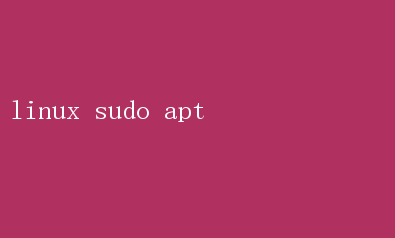
而这一切的基石,很大程度上得益于其强大的软件包管理系统
在众多Linux发行版中,基于Debian及其衍生版(如Ubuntu)的系统,凭借其直观且高效的包管理工具——`apt`(Advanced Package Tool),成为了无数开发者和用户心中的首选
结合`sudo`(superuser do)命令,用户能够以超级用户权限执行`apt`命令,从而实现对系统软件的全面掌控
本文将深入探讨`sudoapt`的使用,揭示其背后的强大功能与魅力
一、`sudo apt`:权限与管理的完美结合 `sudo`命令允许普通用户以超级用户(root)的身份执行特定命令,而无需直接登录为root用户
这种设计既保证了系统安全,又提供了必要的权限提升机制
当与`apt`结合使用时,`sudoapt`便成为了一种高效、安全的软件包管理方式
- 安全性:避免长时间以root身份操作,减少了因误操作导致系统损坏的风险
便捷性:无需频繁切换用户,简化了管理流程
- 审计性:通过日志记录,可以追踪哪些用户执行了哪些需要提升权限的操作,增强了系统的可追溯性
二、`apt`的基础操作:安装、更新与卸载
1. 安装软件包
使用`sudo apt install 例如,要安装Git版本控制系统,只需输入:
sudo apt install git
`apt`会自动解析依赖关系,并下载、安装所有必需的依赖包,确保软件的顺利运行
2. 更新软件包列表和升级系统
在Linux系统中,保持软件最新是确保系统安全的关键一步 通过`sudo aptupdate`可以更新本地软件包索引,而`sudo aptupgrade`则会根据更新后的索引,安装所有可用的升级
sudo apt update
sudo apt upgrade
此外,`sudo apt dist-upgrade`更进一步,能够处理更复杂的依赖关系变化,如包的移除或安装以解决冲突
3. 卸载软件包
不再需要的软件可以通过`sudo apt remove
sudo apt remove git
或
sudo apt purge git
三、高级技巧:管理未满足的依赖、清理与自动修复
1. 解决依赖问题
有时,由于各种原因(如网络问题、软件包源问题等),安装或升级过程中可能会遇到依赖冲突或未满足的依赖 `sudo apt --fix-broken install`命令可以帮助自动修复这些问题
sudo apt --fix-broken install
2. 清理不再需要的包
随着时间的推移,系统中会积累大量不再需要的软件包(如旧版本的库文件、已卸载软件的残留文件等) 使用`sudo apt autoremove`和`sudo apt autoclean`可以分别清理这些文件和下载的软件包缓存,释放磁盘空间
sudo apt autoremove
sudo apt autoclean
3. 升级发行版
对于Debian及其衍生版用户而言,`sudoapt`还支持整个系统发行版的升级 虽然这通常涉及更复杂的步骤(如备份数据、检查兼容性等),但`sudo do-release-upgrade`命令提供了从当前发行版无缝过渡到新版本的途径
sudo do-release-upgrade
四、探索`apt`的扩展功能:搜索、查看信息与管理仓库
1. 搜索软件包
在安装之前,了解可用的软件包及其描述信息是非常有用的 `sudo apt search
